如何使用学习模式学习个性化数据
使用场景
当每个终端硬件,或者软件存在差异时,无法通过标准桌面镜像解决时,强烈建议开启智能学习来使用
常见的应用场景
同一个桌面而不同计算机硬件开机会查找鼠标,键盘,磁盘等驱动时
同一个桌面下软件需要单独激活,无法进行批量激活时
同一个桌面环境下,计算机终端软件存在差异时
其他应用场景不一一例举
工作原理
学习模式工作原理

在学习模式下,桌面环境都由三块数据所组成
Base Data : 基础数据,来自服务器的公共镜像,此块数据与服务器虚拟磁盘数据完全相同
Learn Data :学习数据,开启学习模式时,终端产生的数据,此数据对应到Base Data 数据,如Base Data数据区域出现变化,则此处学习数据自动擦除
User Data :用户数据区域,此块数据区域对应Learn Data 和User Data 数据区域,当这二处数据区域发生变化时,此块数据区域会自动擦除
开启学习模式
1, 在控制台的终端,勾选“启用智能学习”功能
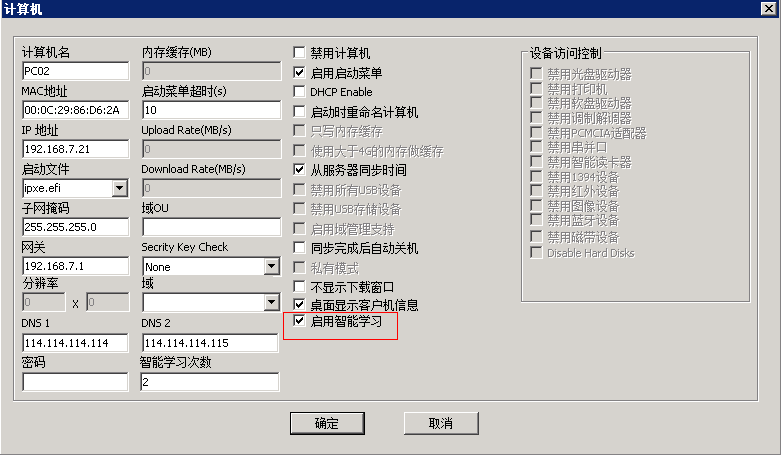
2, 终端桌面完成一次数据的更新下发,将会自动进入学习模式学习数据
3, 强制进入学习模式:如不想进行桌面更新,而强制进入学习模式时,在勾选“启用智能学习”后,在终端在线的情况下,直接发送 “学习模式”后,终端下次重启后,会自动进入“智能学习”模式
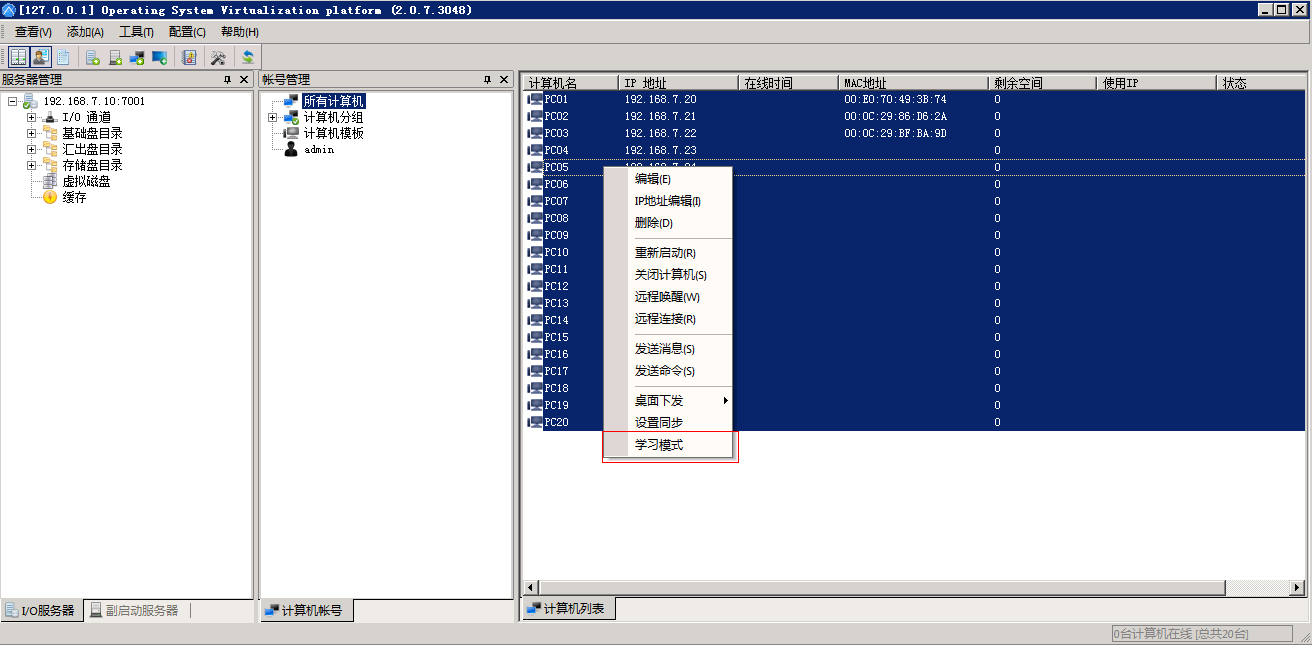
4, 智能学习的次数限制:默认为学习二次,在终端重启第三次时,则会自动退出学习模式

远程维护通道
当终端开机时,根据桌面当前的访问模式,向服务器下载指定的脚本/程序运行的功能
使用举例
一,终端自动安装硬件驱动
准备工作:
1, 将“自由天空驱动包” 放置于桌面终端的 "c:\tools"目录,请使用“桌面维护方式”进行更新或在进行上传镜像时,进行存放
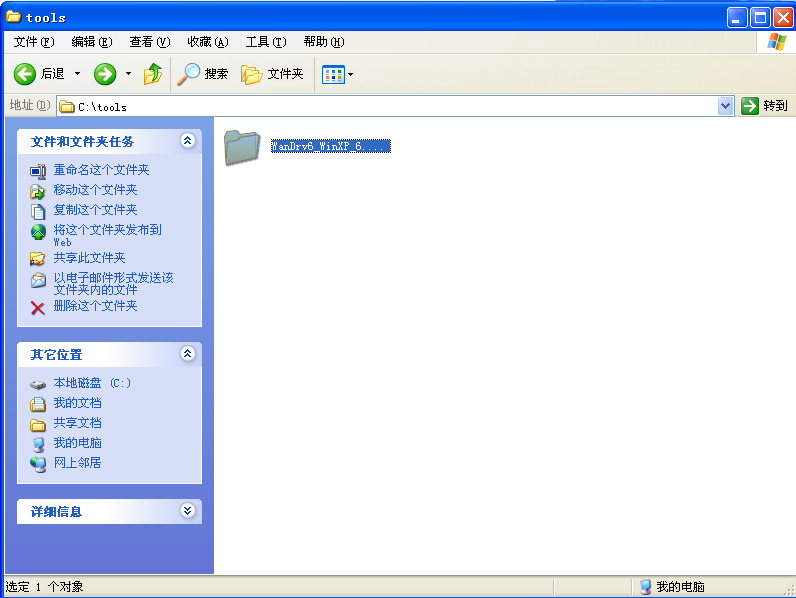
2, 下载"学习模式驱动自动安装工具"并放置于服务器安装目录 /boot/loader/Patch 下
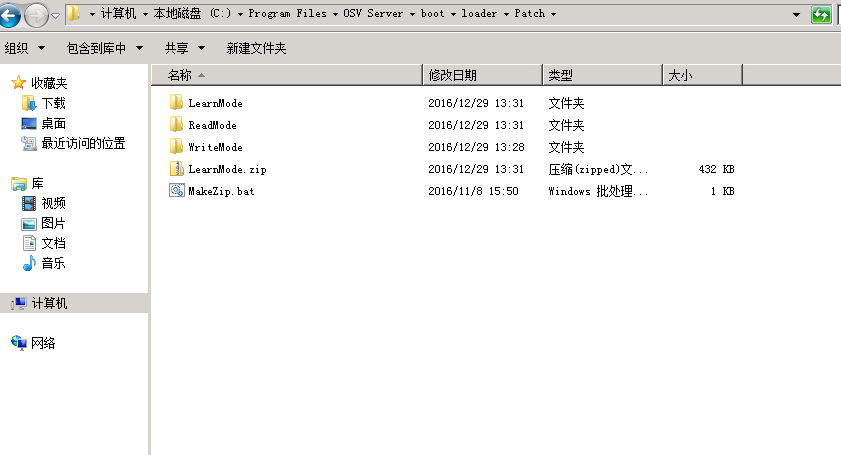
3, 开启控制台的“启用智能学习”
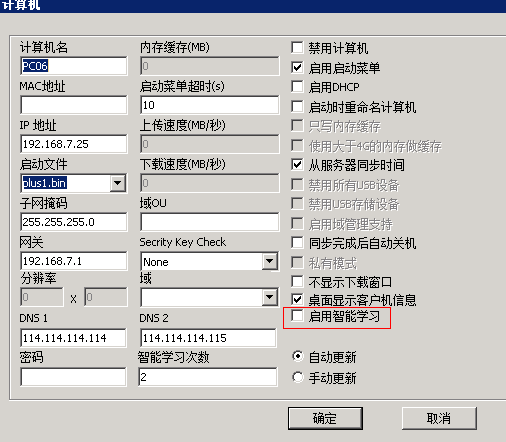
4, 对终端进行一次正常的桌面更新或者操作控制台,强制进入学习模式后,会自动进地驱动安装,无需要任何操作,全自动安装系统驱动,安装完成后会重启计算机,全部操作完成后,终端会自动退出学习模式,此时驱动安装完结